Løs alle iOS-problemer som knust skærm, fastlåst problem osv. uden at miste data.
Kan du ikke dele din placering på din iPhone? Prøv disse 7 løsninger! [og hvorfor]
At dele din placering på en iPhone er en af de essentielle funktioner, du kan bruge. Du kan holde dine kære opdateret med Find min eller Beskeder. Men hvad nu hvis du pludselig ikke kan dele din placering på din iPhone? Dette kan være frustrerende, især da funktionen er afgørende for sikkerhed og bekvemmelighed. Den gode nyhed er, at dette problem kan løses derhjemme! Læs videre her for at se årsagerne. hvorfor jeg ikke kan dele min placering og 7 rettelser for at få alt til at fungere problemfrit igen.
Vejledningsliste
Hvorfor kan jeg ikke dele min placering? Den bedste metode til at løse problemet med at dele placering Rettelse 1. Markér Del min placering Rettelse 2. Aktivér placeringstjenester Løsning 3. Tænd Wi-Fi eller mobilforbindelse Løsning 4. Sørg for, at du er logget ind på iCloud Løsning 5. Genstart iPhone Rettelse 6. Nulstil placerings- og privatlivsindstillingerHvorfor kan jeg ikke dele min placering?
Du behøver ikke at gå i panik, når din iPhone pludselig nægter at dele din placering. Det er et forholdsvis almindeligt problem, der opstår af et par forskellige årsager.
Hvorfor virker placeringsdeling på iPhone ikke? Her er de mest almindelige syndere, du bør være opmærksom på:
• Placeringstjenester kan være deaktiveret i indstillingerne.
• En svag internetforbindelse, der ikke kan indlæse placeringen.
• Del min placering er slået fra.
• Forældede iOS-versioner, der fører til uventede fejl.
• Apps har muligvis ikke de rette tilladelser til at se din placering.
• Du er muligvis logget ud af iCloud.
• iPhones dato og klokkeslæt er unøjagtige.
Den bedste metode til at løse problemet med at dele placering
Før du prøver alle mulige metoder til at løse problemet med "Del min placering" på iPhone, hvorfor så ikke forsøge at finde en sikker, pålidelig og avanceret metode? Da problemet kan være dybere end en simpel indstilling, 4Easysoft iOS Systemgendannelse er et værktøj, du kan bruge. Denne professionelle software løser over 50 forskellige iOS-problemer, herunder problemer med iPhone-lokationsdeling, der ikke virker, apps, der ikke reagerer, systemnedbrud, sort skærm og meget mere. Uanset hvilken iPhone-model du bruger lige nu, sikrer dette værktøj en problemfri reparationsproces for alle modeller og versioner, som alt sammen kan udføres uden at risikere dine data.

Dækning af rettelse af underliggende iOS-systemfejl, der påvirker problemer med placeringsdeling.
Tilbyder standardtilstand til simple fejl og avanceret tilstand til mere alvorlige fejl.
Understøtter alle iPhone-, iPad- og iPod-modeller, inklusive de nyeste iOS-versioner.
Høj succesrate med at gendanne dit system med sikker firmware.
100% Sikker
100% Sikker
Trin 1Åbn 4Easysoft iOS System Recovery på din computer, og tilslut din iPhone via et USB-kabel. Vælg "iOS System Recovery" på startskærmen, og klik derefter på knappen "Start" for at starte processen.

Trin 2Når du har genkendt din iPhone, kan du prøve "Gratis hurtig reparation" for mindre systemproblemer. Alternativt kan du klikke på "Reparer" for en mere dybdegående reparation.

Vælg derefter mellem "Standardtilstand" for at bevare dine data eller "Avanceret tilstand" for at løse alvorlige systemproblemer. Klik på knappen "Bekræft", når du er færdig med at vælge.

Trin 3Bekræft din enhedsmodel og iOS-version på denne skærm, og download derefter den matchende firmwarepakke. For at begynde at reparere dit iPhone-system skal du klikke på knappen "Næste".

100% Sikker
100% Sikker
Rettelse 1. Markér Del min placering
Nogle gange kan indstillingen Del min placering være deaktiveret i Find-indstillingerne, hvilket forhindrer kontakter i at se din placering.
Trin 1Gå til "Indstillinger" og tryk på "Apple ID-navn" øverst.
Trin 2Derfra skal du trykke på "Del min placering" og sørge for, at den er slået til.
Trin 3Bekræft derefter, at din enhed er angivet under "Min placering".
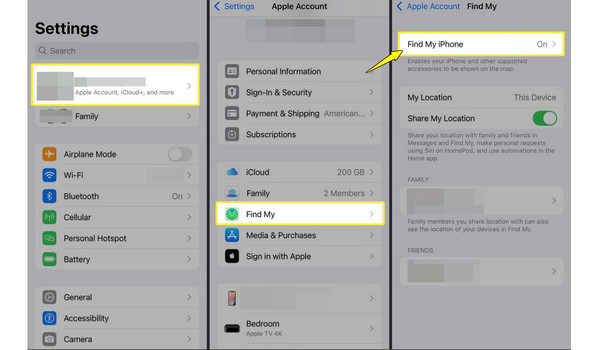
Rettelse 2. Aktivér placeringstjenester
Hvis Lokalitetstjenester er slået fra, kan din enhed selvfølgelig ikke bestemme din placering, hvilket betyder, at deling af placering ikke er mulig på iPhone. Du kan også deaktivere og derefter aktivere Lokalitetstjenester, når iPhone viser forkert placering.
Trin 1Åbn "Indstillinger" på din iPhone. Rul ned til "Privatliv og sikkerhed", og tryk på "Placeringstjenester".
Trin 2Der skal du slå "Placeringstjenester" til.
Trin 3Sørg for, at apps som Find er indstillet til "Mens appen bruges" eller "Altid".
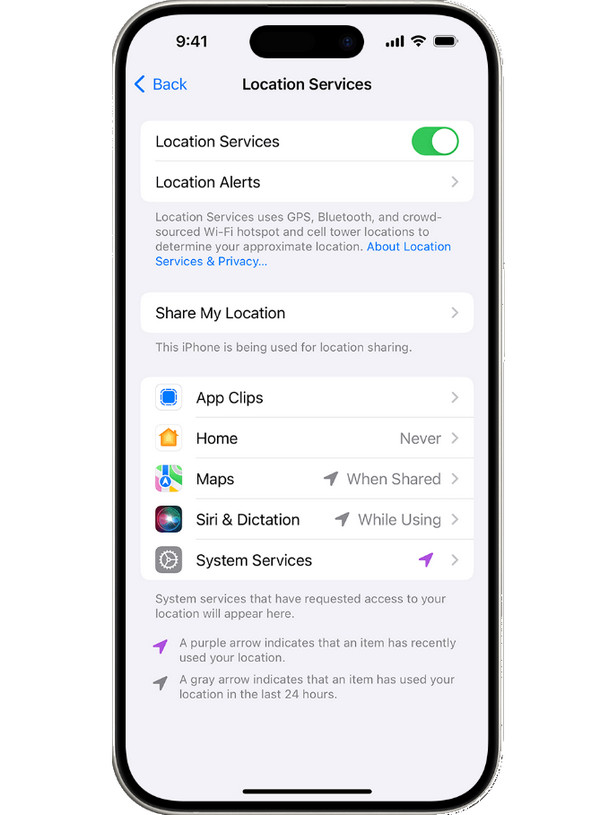
Løsning 3. Tænd Wi-Fi eller mobilforbindelse
Da lokationsdeling kræver en aktiv internetforbindelse, sender din iPhone ikke din livelokation, hvis du ikke har forbindelse. Sådan aktiverer du det:
Trin 1Åbn "Indstillinger" på din iPhone. Gå til sektionen "Wi-Fi", og opret forbindelse til et stabilt netværk.
Trin 2Alternativt kan du aktivere "Mobildata" under "Indstillinger" og derefter gå til "Mobilnetværk".
Trin 3Tjek nu, om du endelig kan dele din placering.
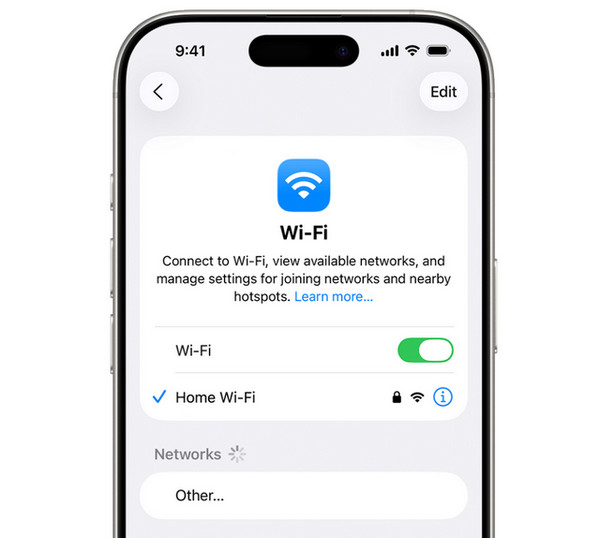
Løsning 4. Sørg for, at du er logget ind på iCloud
Måske er du ikke logget ind på iCloud, hvilket er grunden til, at du ikke kan bruge Find, og at deling af placering ikke er tilgængelig på iPhone.
Trin 1Når du går til appen "Indstillinger", skal du trykke på "Log ind på din iPhone" ovenfor.
Trin 2Der skal du indtaste dit korrekte Apple-id og din korrekte adgangskode.
Trin 3Når du er logget ind, skal du genstarte "Find min" og se, om placeringsdeling fungerer.
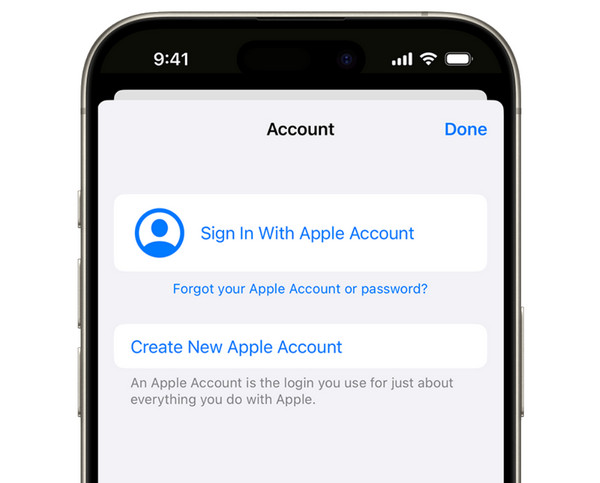
Løsning 5. Genstart iPhone
En hurtig iPhone genstarter kan rette midlertidige fejl og netværksfejl, der forårsager fejl i placeringsdeling på din iPhone.
Trin 1Tryk og hold knapperne "Tænd/sluk" + "Lydstyrke ned" nede samtidig. Stryg for at slukke din enhed.
Trin 2Vent et øjeblik, og tryk derefter på "Power"-knappen igen for at tænde den igen.
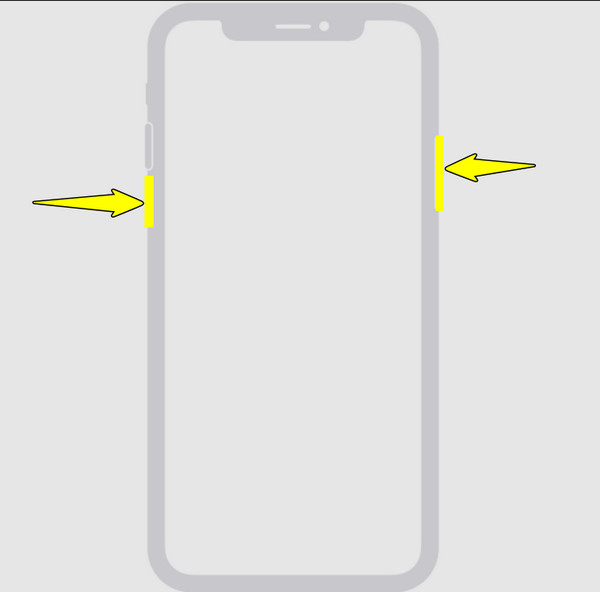
Rettelse 6. Nulstil placerings- og privatlivsindstillinger
Virker ingen af ovenstående løsninger på dit problem med, at du ikke kan dele din placering på din iPhone? Der kan være nogle rettelser i dine indstillinger. Prøv at nulstille dem.
Trin 1Åbn "Indstillinger", gå derefter direkte til "Generelt" og tryk på "Overfør eller nulstil iPhone".
Trin 2Tryk på "Nulstil", og vælg derefter "Nulstil placering og privatliv".
Trin 3Bekræft ved at indtaste din adgangskode, og når det er gjort, skal du genaktivere "Placeringstjenester".
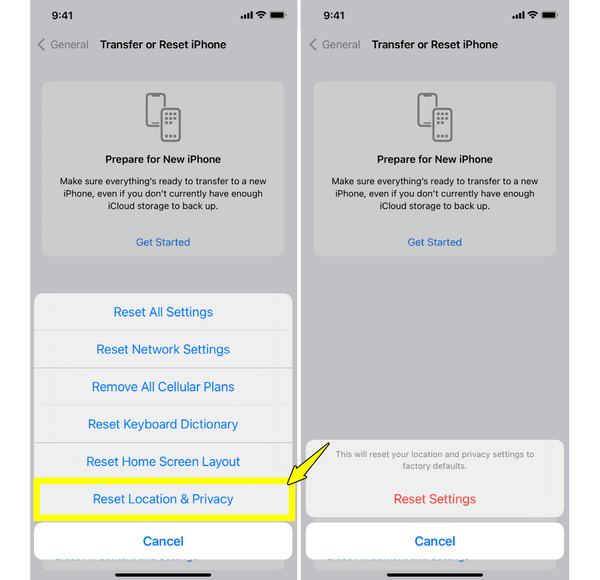
Konklusion
Kan ikke dele placering på en iPhone er en hovedpine, da du bruger det til sikkerhed, navigation eller for at mødes med andre. Heldigvis kan du ved blot at tjekke Lokationstjenester, apptilladelser og mere hurtigt svare på "Hvorfor kan jeg ikke dele min placering?" og få det til at fungere igen på ingen tid. Men hvis problemet ligger dybere i dit iOS-system, 4Easysoft iOS Systemgendannelse kan hjælpe. Den er lavet til at løse iOS-relaterede problemer uden at miste dine data. Med enkle klik kan du gendanne din iPhones ydeevne og få din delingsfunktion til at virke igen.
100% Sikker
100% Sikker



